风景后期调色,调出风光宁静的感觉
肥哈 人气:0
1.风光总带着浓烈而绚烂的色彩,展示内心对美丽世界的向往。
原片使用慢门拍摄,曝光在30秒附近,流动的水形成了薄雾状。
拍摄时间:选择太阳落下去的时间段拍,会得到更慢的快门和更细腻的晚霞色彩。

2.后期主要围绕调整色彩,和色彩选择带来的风光宁静的感觉。
色彩安排上,海水调深蓝,天空泛紫红,凝固一种纯净的自然世界。
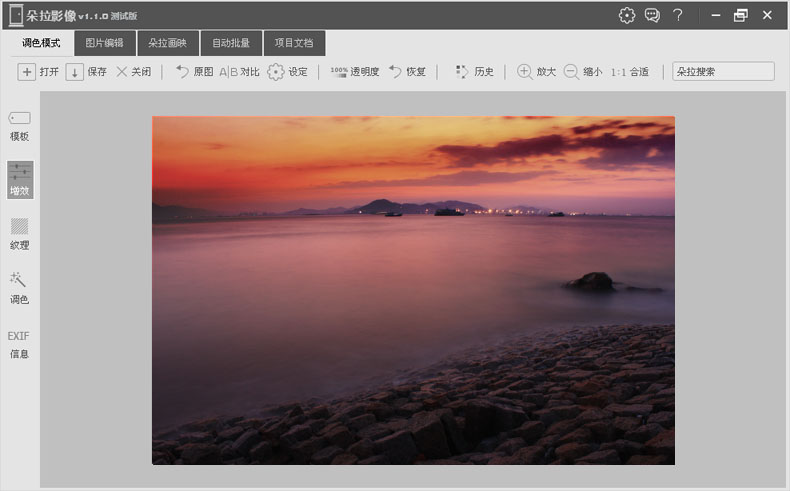
3.打开朵拉影像软件,切入[调色模式]。
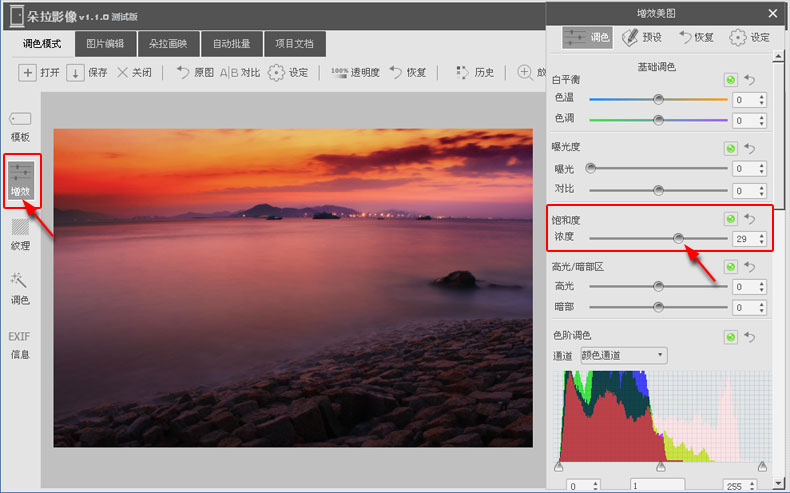
4.选择[增效],首先要做的是调整画面的饱和度。
慢门下藏有很多色彩,原片虽总不那么绚丽,原色的保留很丰富。
通过增加一定的饱和度[浓度:29] ,获得色彩纯度提深,原片灰度降底。
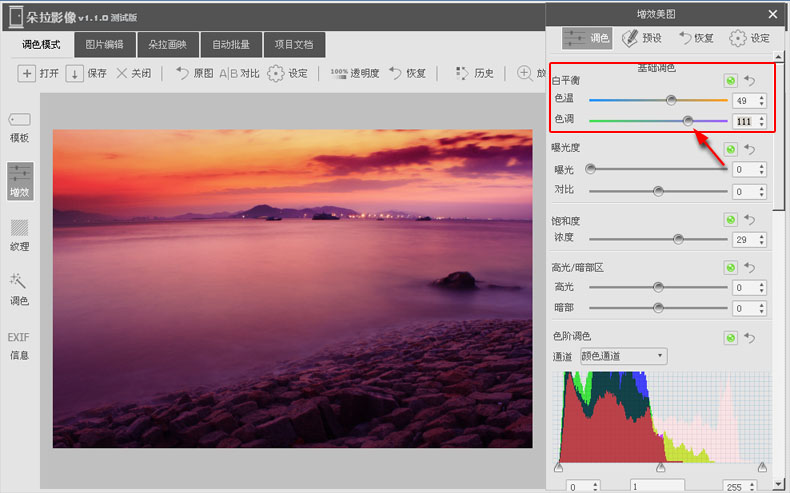
5.调整完饱和度,就可以继续调整画面的色彩倾向了。
原片慢门测光是自动,当时测光点位置也偏低了,光线很暗。
所以并没有准确的得到现场肉眼感受的白平衡,这时候后期调整白平衡来做弥补。
颜色加暖一些[色温:49],色调上在带有更多紫颜色些[色调:111]。
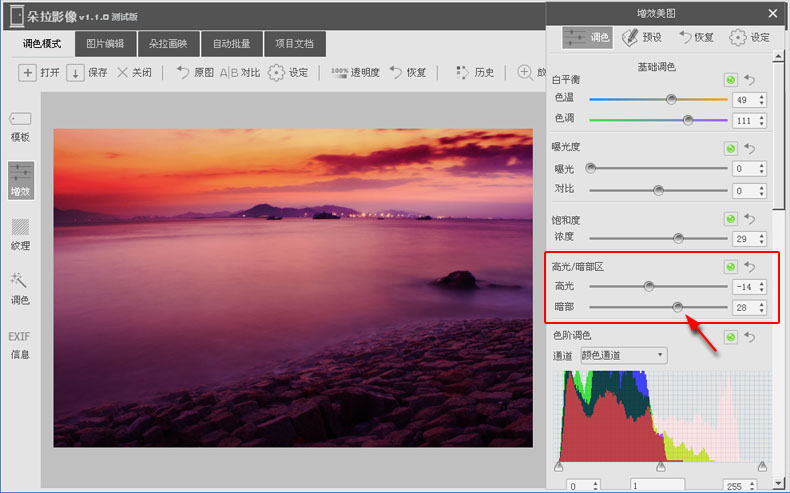
6.完成白平衡后,继续画面的反差关系的调整。
先考虑暗部,通过[暗部:28]来压整体画面的暗部,改善画面发灰问题。
然后是高光,[高光:-14]高光减弱是为了保持画面的暗调子和深沉的感觉。
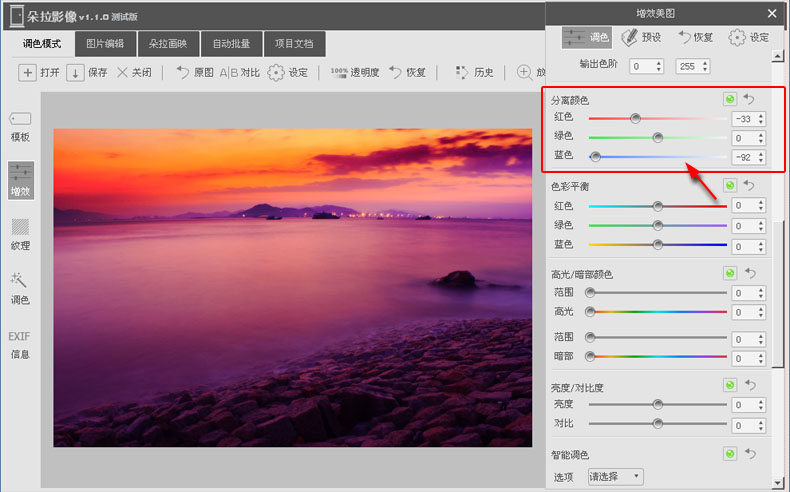
7.继续[分离颜色]调整,目的要增加更多的红和蓝色(这样画面会更蓝和发紫的),
某些情况可以抽离掉一些绿色,可以让颜色倾斜更明显和干净。
增加[红色:-33]增加[蓝色:-92]
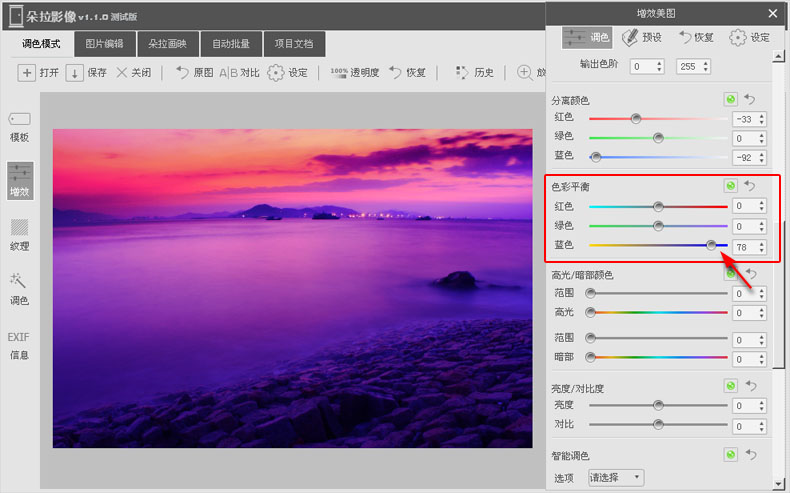
8.完成分离调色后,进入色彩平衡。
当前的画面,黄色还是偏多,而且云朵附近的深色有些不友好和闷闷的色调。可以用色彩平衡
再做一次画面色彩倾向的平移,让画面的冷蓝覆盖大部分区域,同时改善天空颜色发闷的问题。
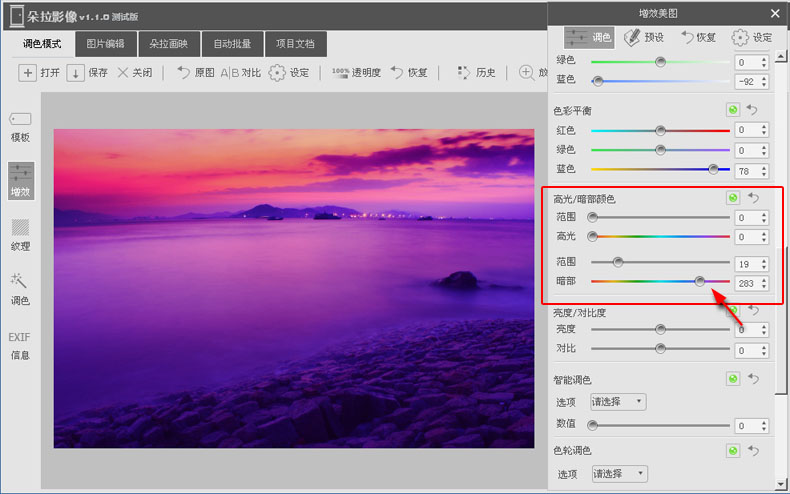
9.进入[高光/暗部颜色],继续细致的调整两个区域的颜色偏移值。
这一步通常在最后阶段调整时候,回头来调这里。[范围:19][暗部:280]
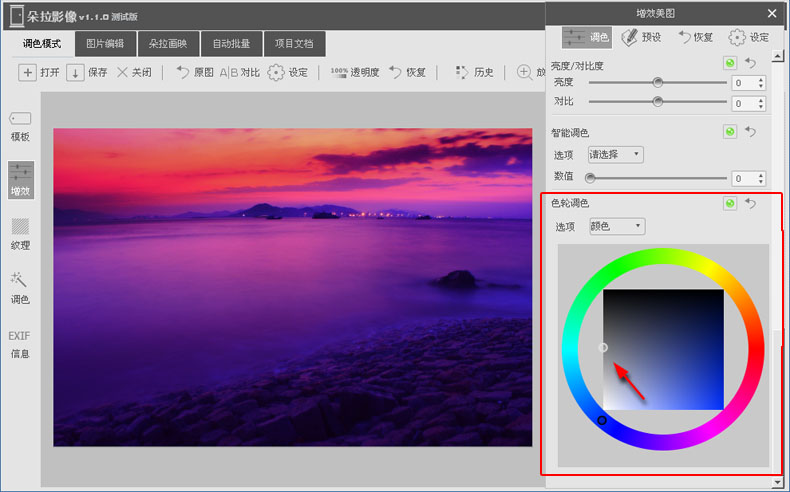
10.现在怎么看画面都觉得有些发灰,刚刚的暗部颜色,替换了之前的黑色,
填补了色彩细节,也损失了色彩反差。
继续处理反差关系,是这一步的任务。
进入[色轮调色],[色轮:选蓝色和灰色,选项:颜色],通过叠加颜色的同时,调整画面的反差关系。
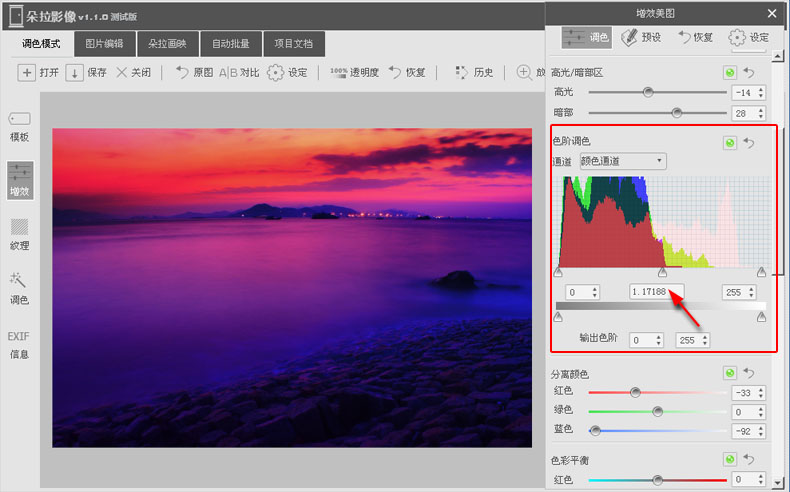
11.咱还希望地面和海面的光线不要分布那么多,所以还得继续。
现在回到上面的[色阶调色],调整中间的Gamma[色阶:Gamma1.17188],压缩画面的亮度范围。
让前景堤坝的碎石区域隐约更多的光线,来营造弱光下的光线分布。
弱光区域的色彩,容易吸引眼睛注意,可以形成看点。
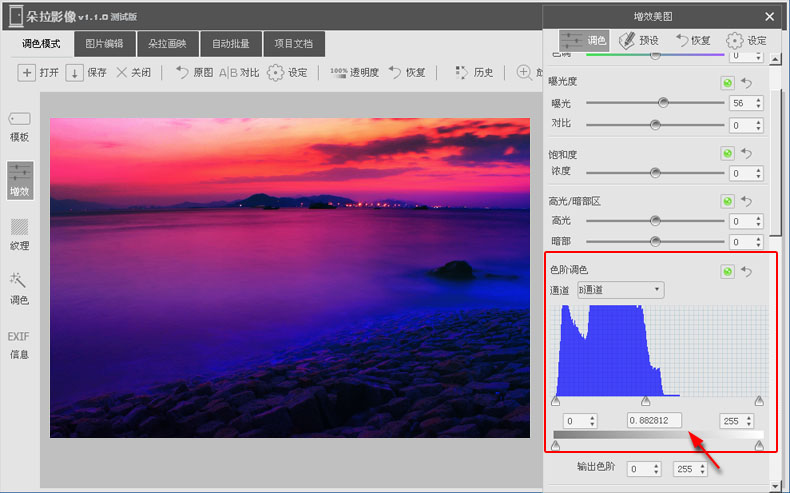
12.快接近尾声了,天空表层有些灰暗感觉,如果颜色在干净和亮丽一些,整体色彩感觉会更好一些。
现在要应用当前效果,先切出[调色模式],进[图片编辑],然后切回[调色模式]。
然后[恢复]增效工具,
继续调色:曝光值加强[曝光:56],亮度区域放宽[色阶:Gamma 0.820312]
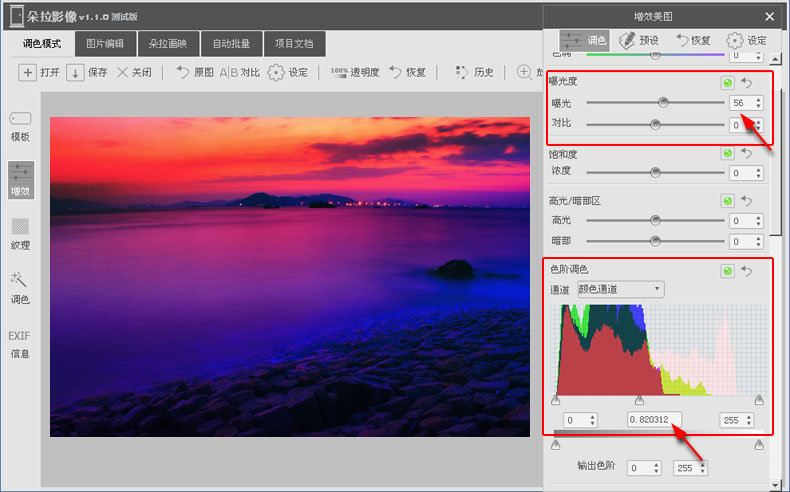
13.继续色阶通道调整:加强R,G,B三个通道的数值调整,让画面的的蓝色和红色,倾斜更加干净。
弱光下的黑比较深,干净主色调会更好的保持画面的宁静和被慢门凝固的纯净。
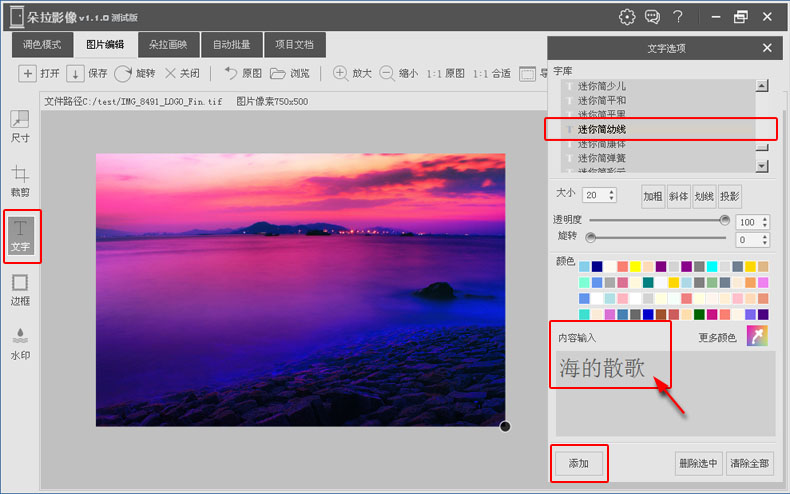
14.切回[图片编辑],添加文字Logo。
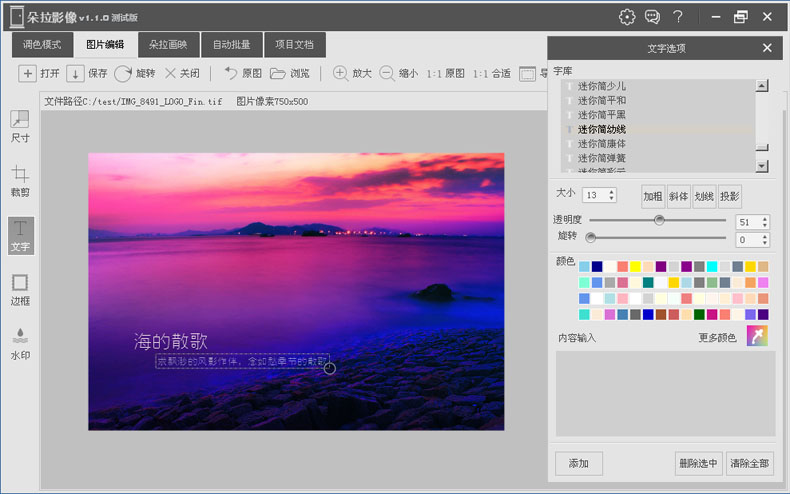
15.文字安排上,简单和适当降低透明度,让标题文字融入画面就好了。
顺便写首小诗,送给文采飞扬的自己也是不错滴。

16.PS:最后效果图做了裁剪,把左边区域的较多石块裁去,可以使画面紧凑感强一些。
加载全部内容